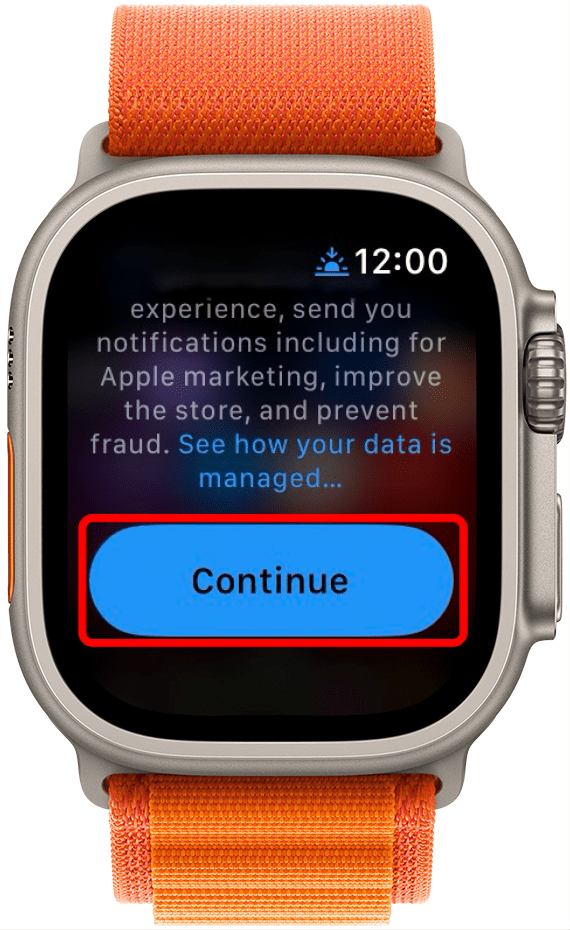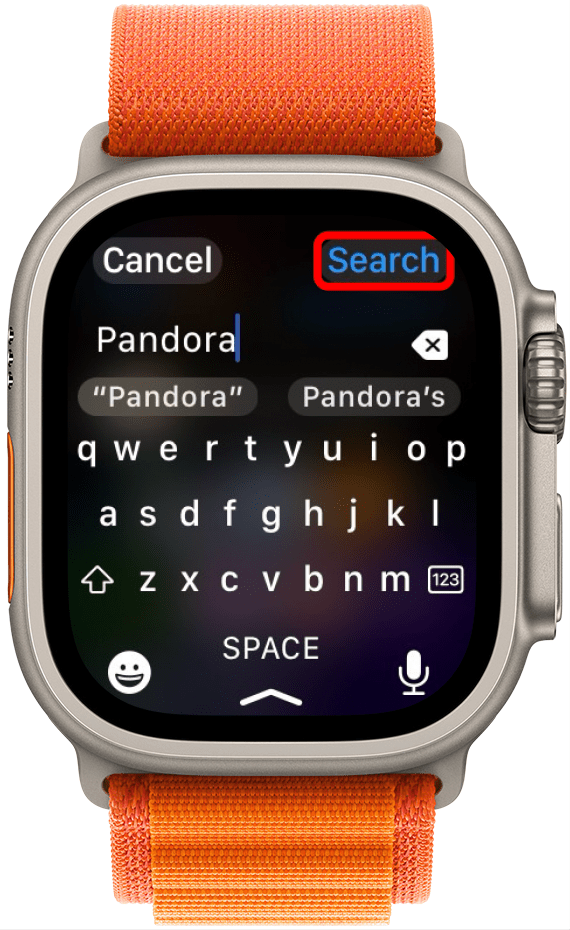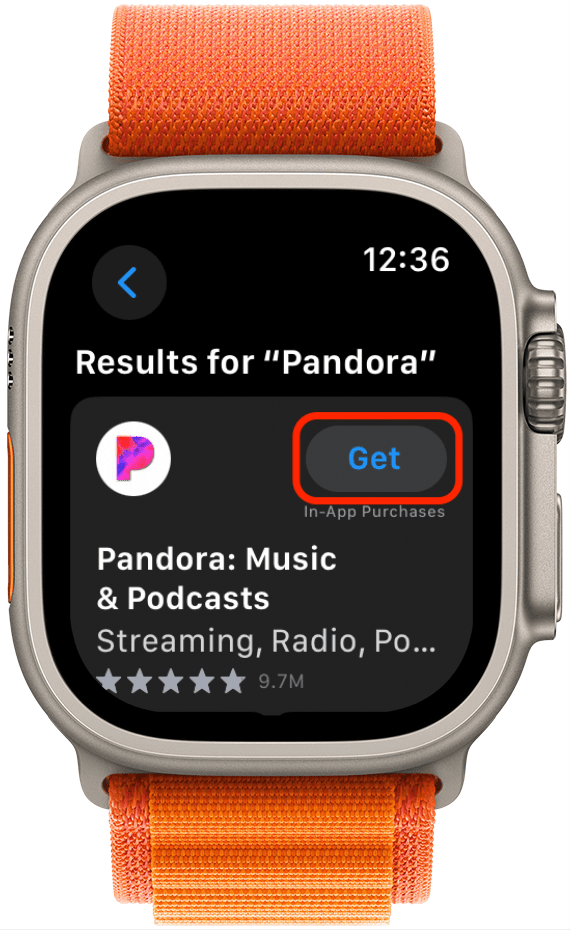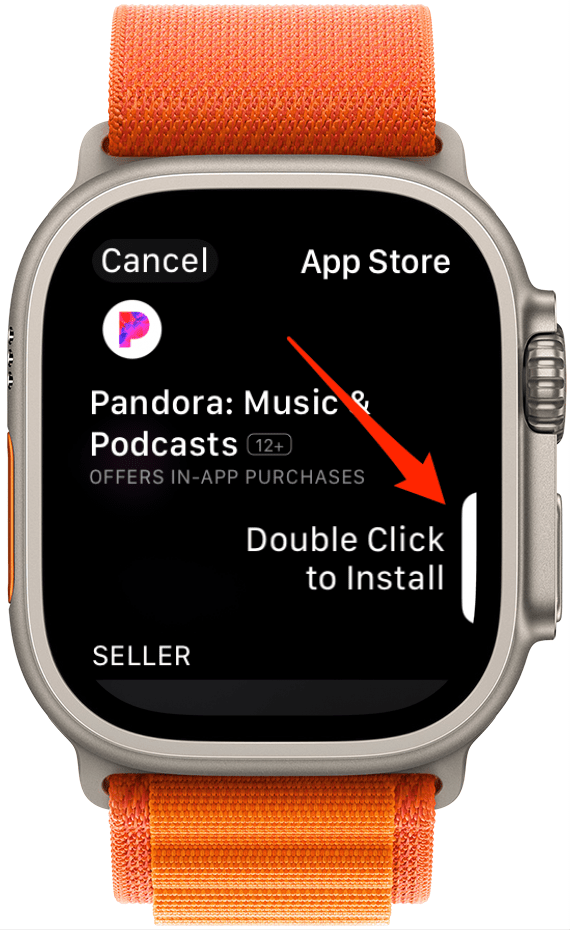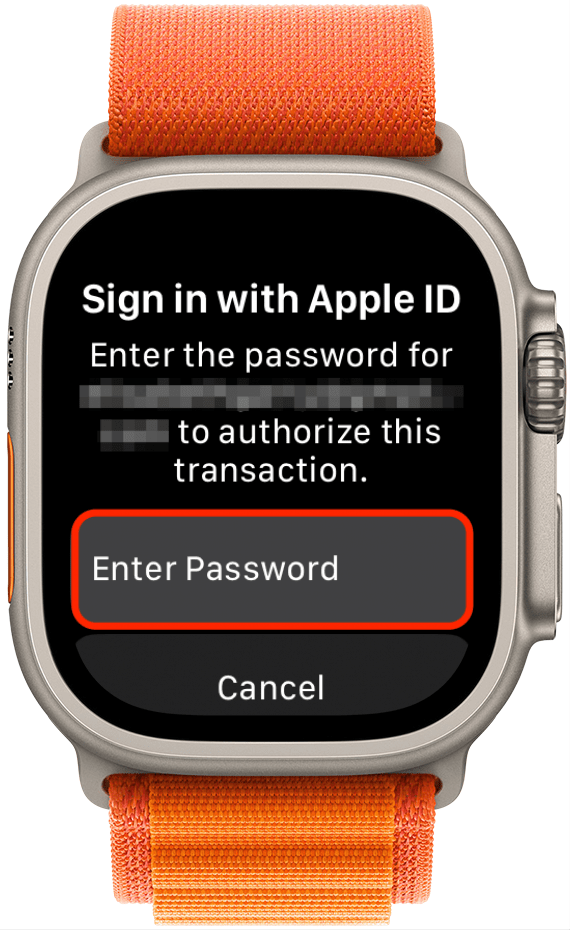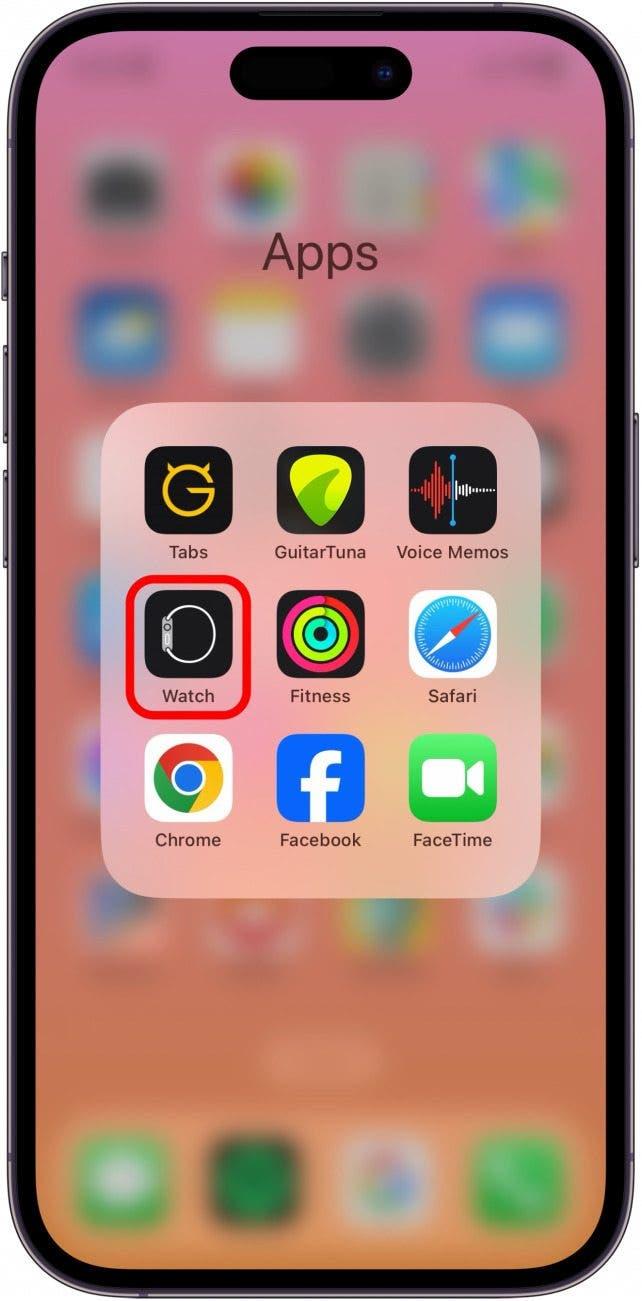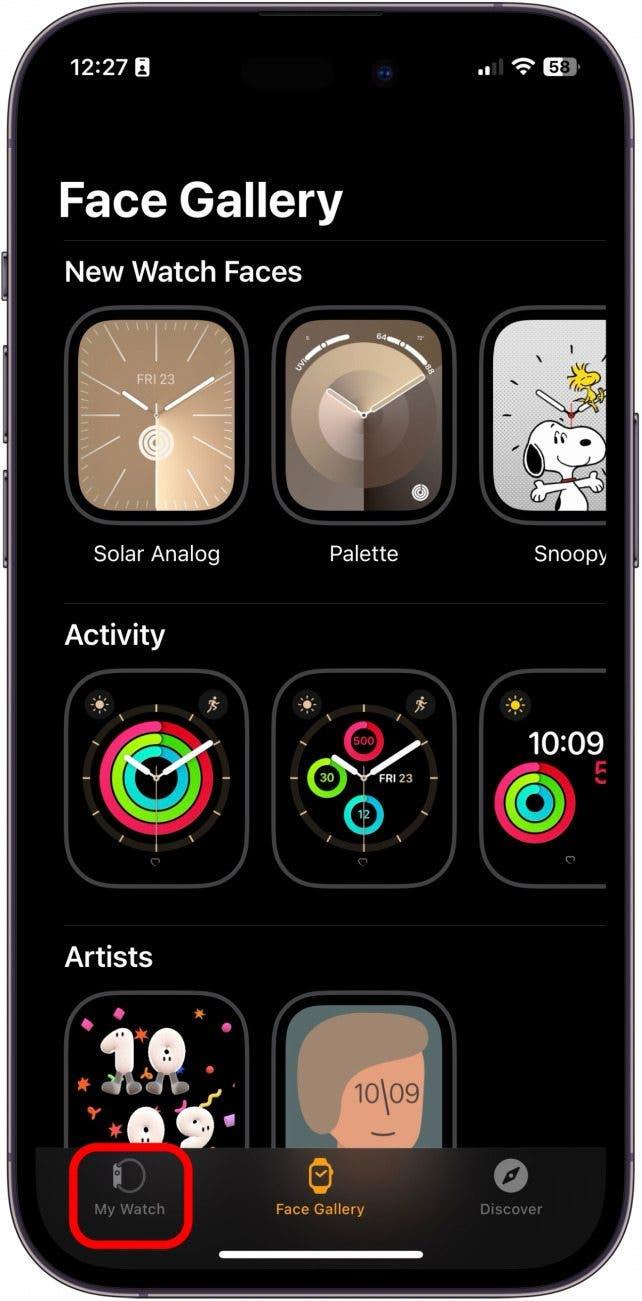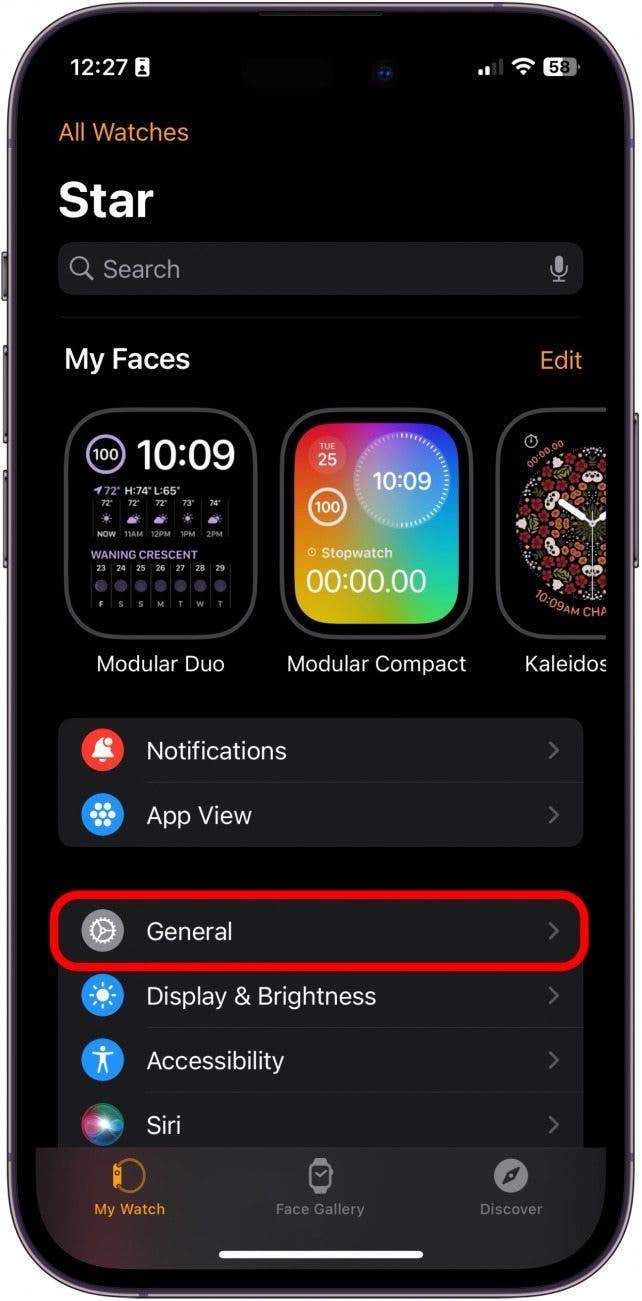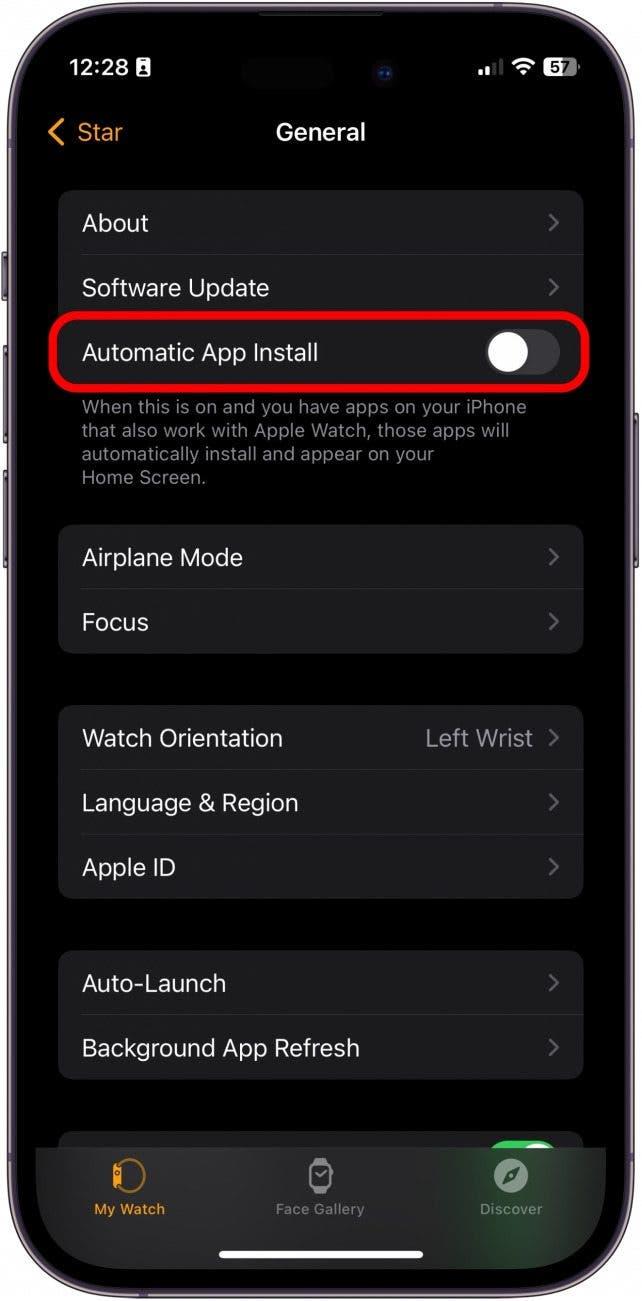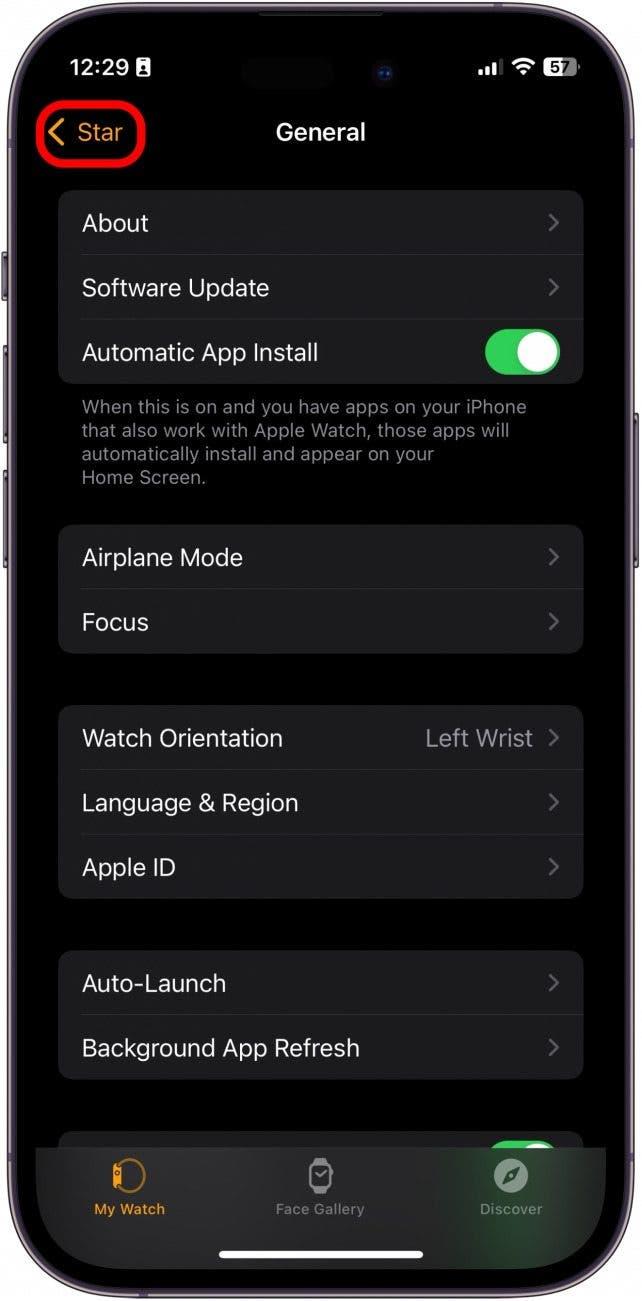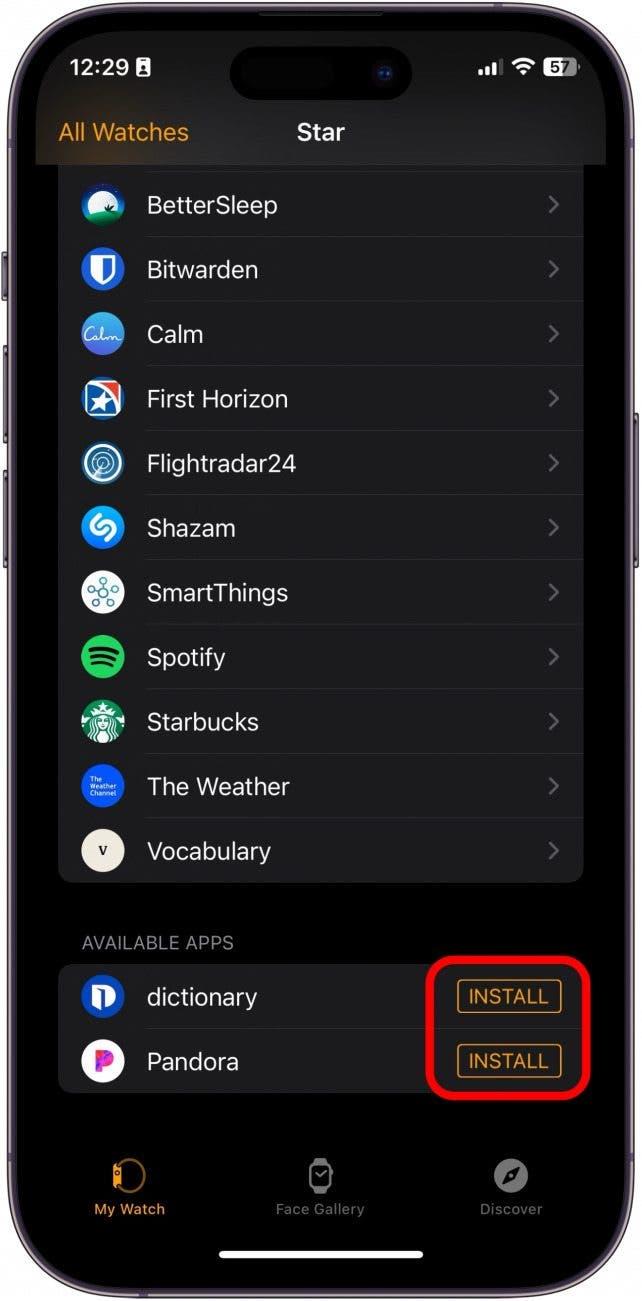Die meisten Apps auf der Apple Watch müssen erst über das iPhone heruntergeladen werden, bevor Sie sie direkt aus dem App Store herunterladen können. Wenn Sie die App jedoch bereits heruntergeladen haben und sie sich noch in Ihrer iCloud befindet, können Sie sie ohne Ihr iPhone erneut auf Ihre Apple Watch herunterladen. Aber wussten Sie schon, dass Sie die watchOS-Version einer App, die Sie auf Ihr iPhone geladen haben, automatisch herunterladen können? Sie können diese Funktion auch deaktivieren und nur bestimmte Apps zum Herunterladen auf Ihre Apple Watch auswählen, wenn Sie Speicherplatz sparen möchten. So funktioniert’s!
Warum Sie diesen Tipp lieben werden:
- Schalten Sie die automatischen Downloads von Begleit-Apps für Ihre Apple Watch ein oder aus.
- Laden Sie Apps in Ihrer iCloud direkt aus dem App Store auf Ihre Apple Watch, ohne Ihr iPhone zu benutzen.
So laden Sie Apps aus dem App Store erneut auf die Apple Watch herunter
Systemvoraussetzungen
Für diesen Tipp benötigen Sie eine Apple Watch mit watchOS 9 oder neuer und ein iPhone mit iOS 16 oder neuer. Erfahren Sie, wie Sie auf das neueste Betriebssystem aktualisieren können.
Sie benötigen zwar Ihr iPhone, um die meisten Apps aus dem App Store auf die Apple Watch zu laden, aber Sie können bereits heruntergeladene Apps erneut auf Ihre Apple Watch laden, auch wenn Ihr iPhone nicht in Reichweite ist. Wenn Sie gerne mehr über die Verwendung von Apple-Geräten erfahren möchten, sollten Sie sich für unseren kostenlosen Tipp des Tages!
 Entdecken Sie die versteckten Funktionen Ihres iPhonesErhalten Sie jeden Tag einen Tipp (mit Screenshots und klaren Anweisungen), damit Sie Ihr iPhone in nur einer Minute pro Tag beherrschen können.
Entdecken Sie die versteckten Funktionen Ihres iPhonesErhalten Sie jeden Tag einen Tipp (mit Screenshots und klaren Anweisungen), damit Sie Ihr iPhone in nur einer Minute pro Tag beherrschen können.
- Tippen Sie auf Ihrer Apple Watch auf App Store.

- Wenn Sie den App Store zum ersten Mal auf Ihrer Apple Watch öffnen, tippen Sie auf Weiter.

- Suchen oder wählen Sie eine App, die Sie auf Ihre Apple Watch laden möchten.

- Tippen Sie auf Holen.

- Doppelklicken Sie auf die Schaltfläche Seite, um die App zu installieren.

- Geben Sie zur Bestätigung Ihr Apple ID-Passwort ein.

Die App wird erneut auf Ihre Apple Watch heruntergeladen. Dies kann einige Minuten dauern, also haben Sie Geduld und schalten Sie Ihre Apple Watch nicht aus.
So schalten Sie das automatische Herunterladen von Companion Apps ein oder aus
Wenn Sie eine App auf Ihr iPhone laden und diese Funktion aktiviert ist, wird die App automatisch zur App-Bibliothek Ihrer Apple Watch hinzugefügt, wenn es eine Apple Watch Version der App gibt. Dies ist eine großartige Funktion für den Komfort, viele ähnliche Apps auf beiden Geräten zu haben. Sie können jedoch auch den Speicherplatz Ihrer Apple Watch sparen oder einfach die Apps, die Sie auf der Uhr installiert haben, entrümpeln. Hier erfahren Sie, wie Sie die Funktion ein- und ausschalten können.
- Öffnen Sie auf Ihrem iPhone die Apple Watch App.

- Tippen Sie auf Meine Uhr.

- Tippen Sie auf Allgemein.

- Schalten Sie die automatische App-Installation ein oder aus, je nachdem, was Sie bevorzugen.

- Tippen Sie auf die Schaltfläche Zurück.

- Tippen Sie unter Verfügbare Apps auf Installieren neben den Apps, die Sie auf Ihrer Apple Watch haben möchten.